ChatGPT route 오류 400 빠른 해결 가이드


문제 개요
HTTP 400 Bad Request는 클라이언트가 보낸 요청이 서버에서 처리할 수 없을 때 발생하는 표준 응답입니다. ChatGPT에서는 보통 다음 원인으로 나타납니다.
- 브라우저 캐시 또는 쿠키가 손상됨
- 세션 토큰 만료 또는 잘못된 인증 헤더
- 잘못된 요청 페이로드나 너무 많은 요청 동시 전송
- 중간 프록시나 방화벽에 의한 요청 변형
- 임시 네트워크 불안정성
짧게 정의하면, 클라이언트 쪽 요청 정보에 문제가 있어 서버가 요청을 이해하거나 처리하지 못하는 상태입니다.
빠른 해결 단계
아래 순서대로 차근차근 시도하세요. 각 단계 뒤에는 정상 동작 여부를 확인하는 방법을 적었습니다.
1. 브라우저 캐시와 쿠키 삭제
- 브라우저 설정을 엽니다
- 개인정보 또는 보안 메뉴로 이동합니다
- 탐색 데이터 삭제로 들어갑니다
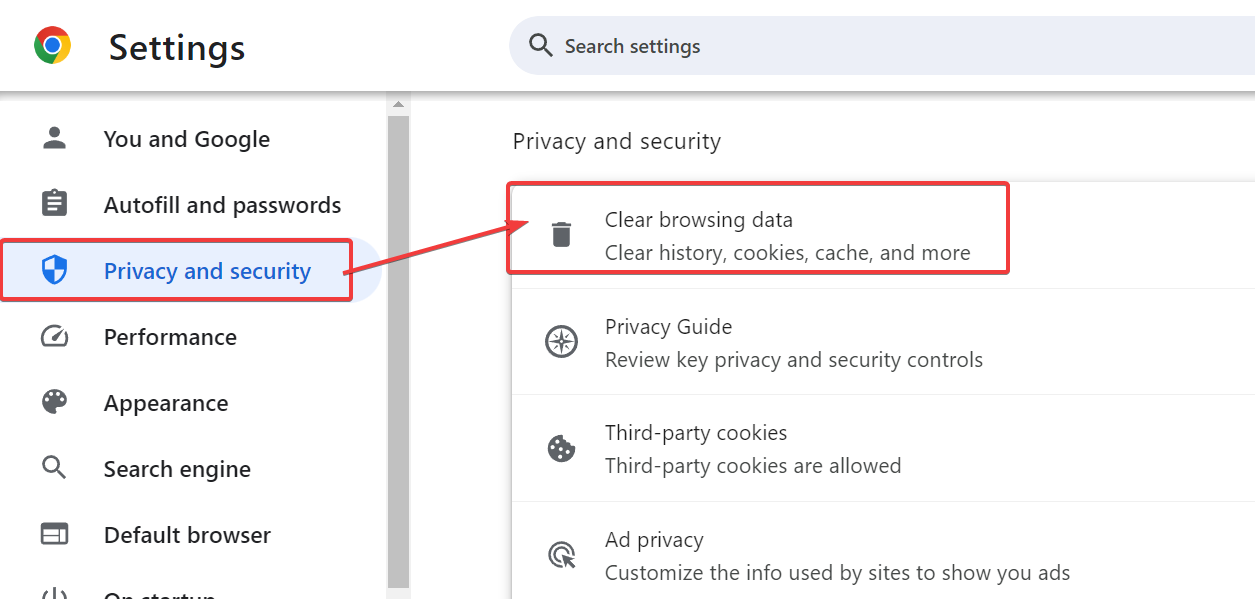
- 쿠키와 캐시된 이미지 및 파일을 선택하고 삭제합니다
- 브라우저를 완전히 종료했다가 다시 실행하고 ChatGPT에 접속합니다
확인: 메시지를 간단히 보내 정상 응답이 오는지 확인합니다. 만약 특정 대화만 문제라면 해당 대화를 새로 고침한 뒤 다시 시도하세요.
2. 브라우저 업데이트 또는 다른 브라우저 사용
- 브라우저 메뉴에서 업데이트 확인을 선택합니다
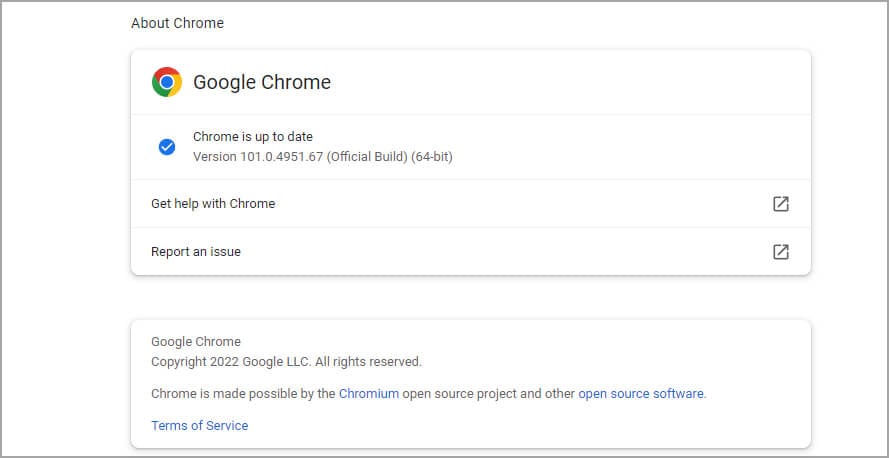
- 사용 가능한 업데이트가 있으면 설치합니다
- 브라우저를 재시작합니다
- 문제가 지속되면 Chrome, Edge, Firefox 등 다른 최신 브라우저로 접속해 보세요
확인: 다른 브라우저에서 문제가 재현되지 않으면 원래 브라우저의 설정이나 확장 기능 문제일 가능성이 큽니다.
3. 로그아웃 후 재로그인
- ChatGPT의 프로필 아이콘을 클릭합니다
- 로그아웃을 선택합니다
- 브라우저 탭을 닫고 잠시 기다립니다
- 다시 열어 로그인합니다
확인: 로그인 직후 기본 프롬프트로 간단한 요청을 보내 확인합니다. 세션 재생성으로 토큰 관련 문제가 해결될 수 있습니다.
4. 브라우저 확장 기능 비활성화
- 브라우저의 확장 프로그램 페이지를 엽니다
- 광고 차단기나 프라이버시 확장 기능을 우선 비활성화합니다
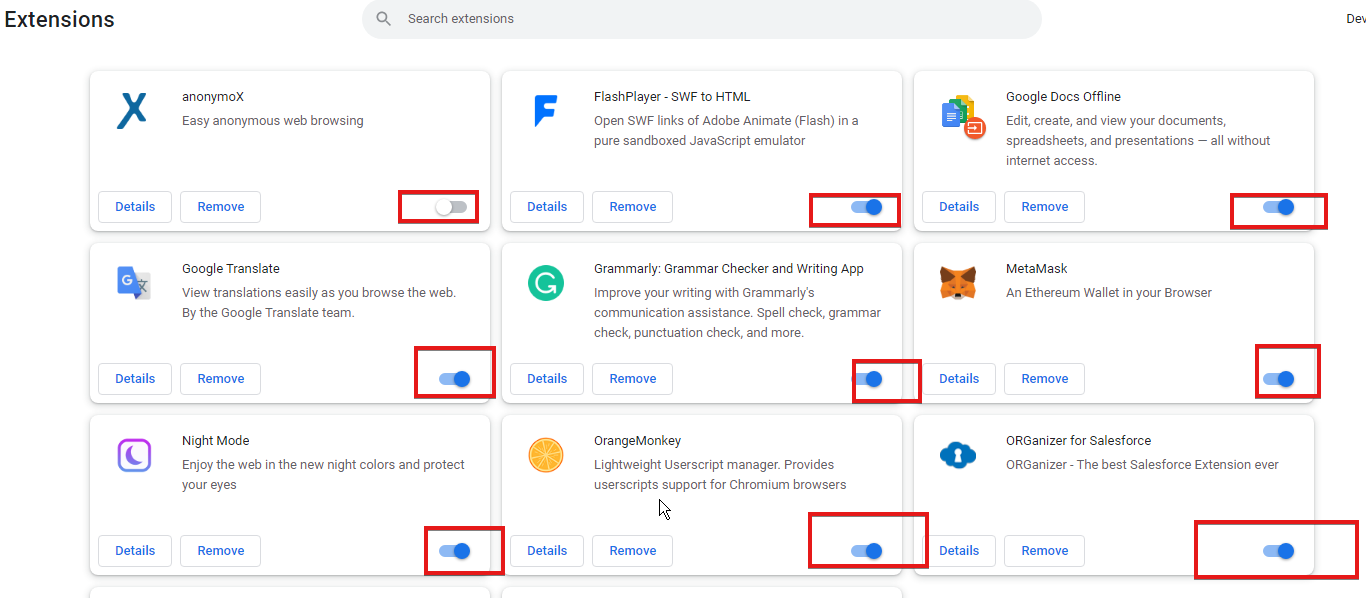
- 하나씩 끄고 매번 ChatGPT를 새로고침해 동작을 확인합니다
- 오류가 사라진 확장 기능이 있다면 그 확장을 영구 비활성화하거나 예외 목록에 chat.openai.com을 추가하세요
확인: 확장 기능을 모두 끈 상태에서 문제가 해결되면, 원인 확장을 식별해 제거하거나 설정을 수정합니다.
5. 다른 네트워크로 시도
- 현재 Wi-Fi 연결을 끊습니다
- 다른 Wi-Fi 네트워크로 연결하거나 모바일 데이터로 전환합니다
- ChatGPT를 새로고침하고 요청을 재시도합니다
확인: 새 네트워크에서 정상 동작하면 원래 네트워크의 프록시, 라우터 설정, ISP 제한을 의심합니다.
6. 잠시 기다렸다 재시도
- 탭을 닫고 5~10분 후 재시도합니다
- 가능하면 OpenAI 상태 페이지에서 서비스 상태를 확인합니다
확인: 일시적인 플랫폼 문제라면 시간이 지나면 자동 복구됩니다. 반복 발생 시 아래 고급 진단을 수행하세요.
고급 진단 방법
- 브라우저 개발자 도구 네트워크 탭에서 요청과 응답 헤더를 확인하세요. 400 응답의 경우 응답 본문이나 헤더에 오류 원인 힌트가 나올 수 있습니다
- 콘솔에서 CORS, 인증 관련 에러가 있는지 확인합니다
- 프록시나 VPN을 사용 중이면 잠시 끈 뒤 재시도합니다
- 동일 계정으로 다른 기기에서 접속해 비교합니다
- 요청 페이로드가 큰 경우 입력을 줄여서 재시도합니다
Mermaid 판단 흐름표:
flowchart TD
A[문제 발생] --> B{브라우저 캐시/쿠키 삭제}
B -- 해결 --> Z[완료]
B -- 미해결 --> C{확장 기능 끄기}
C -- 해결 --> Z
C -- 미해결 --> D{다른 브라우저/업데이트}
D -- 해결 --> Z
D -- 미해결 --> E{다른 네트워크 시도}
E -- 해결 --> Z
E -- 미해결 --> F{개발자 도구로 진단}
F --> G[지원팀에 로그 전달]역할별 체크리스트
사용자
- 캐시와 쿠키 삭제
- 확장 기능 끄기
- 다른 브라우저, 다른 네트워크로 재시도
IT 관리자
- 조직 네트워크의 프록시/방화벽 로그 확인
- DPI나 요청 변형 여부 점검
- 인증 서버와 SSO 구성 확인
개발자
- 요청 페이로드와 헤더 구조 점검
- 토큰 만료 및 재발급 로직 확인
- 서버 로그에서 400 발생 원인 추적
재현 및 수용 기준
테스트 케이스 예시:
- 빈 세션에서 간단한 프롬프트 전송 시 정상 응답이 반환되는가
- 특정 대화에서만 400이 나는가 여부 확인
- 확장 기능을 끈 상태와 켠 상태에서 동작 차이 비교
- 다른 네트워크에서 문제가 재현되는가
수용 기준: 위 테스트에서 1번이 통과하면 기본 서비스 정상, 특정 환경에서만 발생 시 환경 문제로 판정
언제 이 방법들이 실패하는가
- 서버 측에서 잘못된 라우팅 규칙이나 내부 버그가 있을 때
- 인증 토큰을 발급하는 외부 서비스 장애가 있을 때
- 플랫폼 레벨의 대규모 장애나 배포 문제로 인해 400이 전역적으로 발생할 때
이 경우 사용자는 기다리는 것 외에는 할 수 있는 일이 제한적입니다. 지원팀에 상세 로그와 재현 절차를 제공해 도움을 요청하세요.
대체 접근법 및 지원 요청 시 전달할 정보
지원팀에 연락할 때 포함하면 유용한 정보:
- 오류 발생 시간과 타임존
- 재현 단계와 빈도
- 사용 중인 브라우저 및 버전, OS 정보
- 사용한 네트워크 유형(Wi-Fi, 모바일, 사내망)
- 개발자 도구에서 캡처한 네트워크 요청과 응답 헤더(민감한 토큰은 마스킹)
개발자라면 백엔드 로그에서 관련 요청 ID나 트레이스 ID를 함께 제공하면 진단이 빨라집니다.
보안 및 개인정보 고려사항
- 디버깅 시 인증 토큰, 세션 쿠키, 개인 식별자 등 민감 정보를 노출하지 마세요
- 지원에 로그를 전달할 때는 토큰을 반드시 마스킹하거나 짧은 기간에 사용할 수 있는 임시 토큰을 발급해 전달하세요
- 공용 네트워크에서 문제를 해결할 때는 민감한 데이터 전송을 피하세요
요약
중요: 대부분의 ChatGPT route 오류 400은 클라이언트 측 환경 문제로 인해 발생합니다. 우선 캐시와 쿠키 삭제, 확장 기능 비활성화, 브라우저 교체, 네트워크 변경의 순서로 점검하세요. 고급 원인은 서버 로그와 네트워크 트레이스 분석이 필요합니다. 해결이 불가능하면 지원팀에 재현 절차와 로그를 제공해 도움을 요청하세요.
자주 묻는 질문
왜 ChatGPT에 route 오류 400이 뜨나요
대부분 캐시 손상, 만료된 세션, 브라우저 확장 기능, 잘못된 요청 데이터 또는 짧은 시간에 너무 많은 요청 전송 때문에 발생합니다.
오류 400을 예방하려면 어떻게 해야 하나요
브라우저를 최신 상태로 유지하고 캐시를 주기적으로 정리하세요. 확장 기능을 최소화하고 안정된 네트워크를 사용하세요. 자동화로 다수 요청을 보낼 때는 적절한 지연을 두세요.
짧은 공지문 예시
서비스 이용 중 route 오류 400이 발생하면 먼저 브라우저 캐시를 삭제하고 확장 기능을 끈 뒤 재시도하세요. 문제가 지속되면 브라우저를 업데이트하거나 다른 네트워크로 전환해 보시기 바랍니다. 그래도 해결되지 않으면 지원팀에 시간, 사용 브라우저, 네트워크 정보를 포함해 문의해 주세요.



